- Outeur Abigail Brown [email protected].
- Public 2023-12-17 06:37.
- Laas verander 2025-01-24 12:00.
KillDisk is 'n gratis datavernietigingsprogram wat elke lêer op 'n hardeskyf veilig kan uitvee. Dit kan op 'n Windows-, Linux- of Mac-rekenaar geïnstalleer word, sowel as vanaf 'n skyf gelaai word.
Omdat KillDisk vanaf 'n skyf kan loop, kan dit selfs gebruik word om 'n hardeskyf uit te vee waarop jou bedryfstelsel geïnstalleer is.
Hierdie resensie is van KillDisk weergawe 14 vir Windows, wat op 30 April 2021 vrygestel is.
Meer oor KillDisk
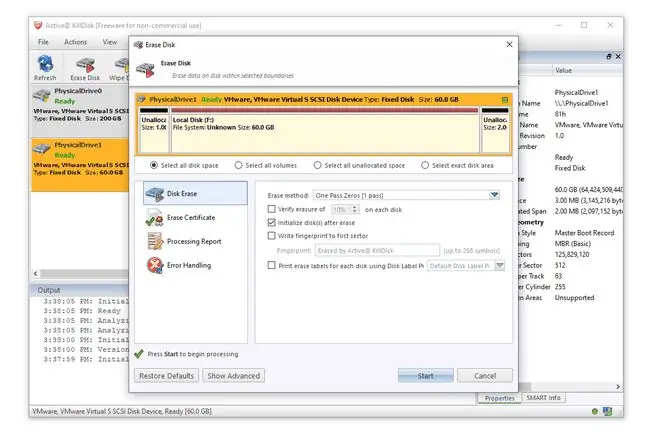
Jy kan KillDisk óf vanaf 'n skyf óf van binne die bedryfstelsel gebruik soos 'n gewone program. Boot Disk Creator is wat jy moet oopmaak om die selflaaibare program te maak.
As jy die selflaaibare weergawe gebruik, kan jy 'n hele hardeskyf gelyktydig uitvee (selfs al het 'n bedryfstelsel daarop geïnstalleer), maar die koppelvlak is slegs teks. Dit is in teenstelling met die installeerbare weergawe waarmee jy dinge soos flash drives of ander interne hardeskywe kan uitvee. Hierdie weergawe het 'n grafiese koppelvlak soos 'n gewone program.
Die data-sanitiseringsmetode wat gebruik word om lêers met hierdie program uit te vee, is Write Zero. Dit geld vir beide die installeerbare weergawe en die een wat vanaf 'n skyf loop.
Of jy dit vanaf 'n skyf, 'n USB-toestel of van binne Windows wil gebruik, kies net die aflaaiskakel onder "KillDisk Freeware" vanaf die aflaaibladsy. 'n Linux-aflaai is ook beskikbaar.
Sodra die program geïnstalleer is, kan die selflaaibare weergawe gebou word vanaf die "Boot Disk Creator"-opsie in die Windows Start-kieslys. Jy kan KillDisk direk op 'n skyf of 'n USB-toestel brand, asook die ISO-beeld op enige plek op jou rekenaar stoor sodat jy dit later met 'n ander program kan brand. Sien Hoe om 'n ISO-beeldlêer te brand vir 'n ander metode.
Wanneer jy hierdie program van buite die bedryfstelsel gebruik, gebruik Spasiebalk om die partisies te kies om uit te vee, en druk dan die F10 sleutel te begin. Kyk hoe om vanaf 'n skyf te begin as jy hulp nodig het om dit te doen.
Om dit soos 'n gewone program vir Windows 11, 10, 8, 7, Vista en XP te laat loop, maak die program genaamd Active KillDisk oop.
Voor- en nadele
KillDisk is 'n veelsydige program, maar dit het steeds 'n paar nadele:
Voordele
- Vee veelvuldige aandrywers op een slag uit
- Kan op Windows, Mac en Linux geïnstalleer word
- Ondersteun hardeskywe groter as 4 TB
- Laat jou bevestig om 'n rit uit te vee
- Kan opsioneel net vrye spasie uitvee
- Werk met SSD's
Nadele
- Sommige opsies werk net in die professionele weergawe
- Ondersteun net een uitveemetode
Gedagtes oor KillDisk
Alhoewel daar verskeie ander data-veemetodes en kenmerke is waarop jy in die program kan klik, kan jy dit nie eintlik in hierdie gratis weergawe gebruik nie. In plaas daarvan word jy gevra om op te gradeer om daardie spesifieke instelling te aktiveer.
Aan die ander kant laat die selflaaibare weergawe jou die lêers op 'n hardeskyf bekyk voordat jy kies om dit skoon te vee. Dit beteken dat jy dubbel seker kan maak dat dit die regte hardeskyf is wat jy wil uitvee voordat jy dit doen, wat nuttig is, aangesien die enigste ander inligting wat jy gegee word om 'n skyf te identifiseer, sy grootte is.
Gelukkig vereis die selflaaibare weergawe dat jy bevestigingsteks moet uittik om seker te maak jy wil regtig 'n hardeskyf uitvee. Die installeerbare weergawe doen dit nie, maar dit is steeds 'n bietjie meer as een klik weg om 'n aandrywer te begin vernietig, wat altyd goed is.
KillDisk maak 'n lekker datavernietigingsprogram vanweë sy buigsaamheid, maar sy gebrek aan uitveemetodes maak dit nie naastenby so voordelig soos soortgelyke programme soos DBAN nie. Weereens, dit verskil van DBAN deurdat dit van binne die bedryfstelsel kan werk en nie net vanaf 'n skyf nie, so daar is voordele daaraan verbonde om albei te gebruik.






